Microsoft Excel是一款由微软公司开发的电子表格软件,我们在使用Excel表格时,常常要输入很多重要的数据文件,那么Excel只读权限怎么设置?具体怎么做?下面就一起来看看详细的介绍吧。
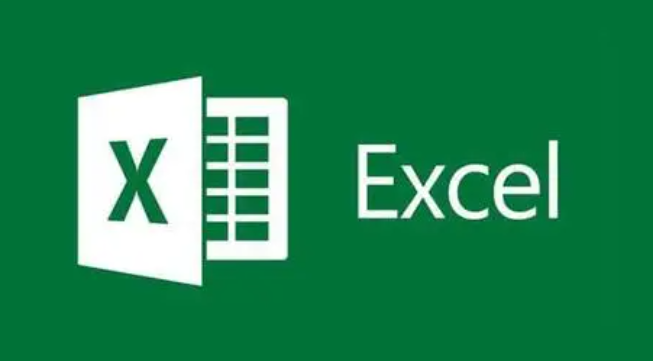
Excel只读权限设置技巧分享
1、首先我们打开需要设置密码的文件,点击“审阅”菜单,在菜单中选择“保护工作表”。

2、输入密码,设置权限根据自己的需求设置。

3、点击“确定”后在输入一次刚刚设置的密码,点击确定。

4、被设置密码后,再修改系统就会提示警告。
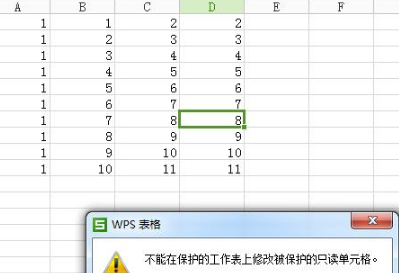
5、若果你要再次进行编辑,那么你就要在“审阅”菜单中,选择“撤销工作表保护”。

6、在弹出的对话框中输入密码,点击确定。
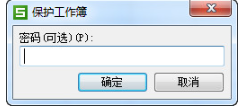
文明上网,理性发言,共同做网络文明传播者